Zelfs bij de beste technologie kunnen er dingen misgaan, maar hier kun je lezen hoe je een aantal van de meest voorkomende storingen bij de Pi kunt oplossen. In dit artikel: wat te doen als verbinden via SSH niet lukt .
Onder redactie van Rob Coenraads
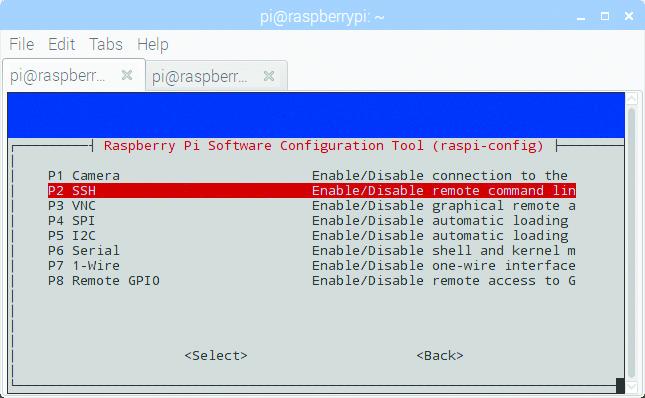 Sluit als het kan je Pi aan op een monitor om SSH te activeren met raspi-config
Sluit als het kan je Pi aan op een monitor om SSH te activeren met raspi-config
SSH (Secure Shell) is een set netwerkprotocollen voor een veilige verbinding tussen computers. In meer begrijpelijke taal betekent dit dat je een tool op een andere computer kunt gebruiken om je Pi te bedienen. Eigenlijk is het net of je achter die Pi zit en zijn terminal direct gebruikt.
Ga naar www.raspberrypi.org/docu-mentation/remote-access/ssh voor informatie over het verbinden met een Pi via SSH vanuit verschillende platforms zoals een Mac, die SSH ingebouwd heeft, en Windows, waar je een tool nodig hebt.
Omdat je Raspberry Pi een standaardgebruikersnaam en wachtwoord heeft, zou hij op afstand aangevallen kunnen worden door een hacker. Dat is de reden dat SSH standaard uitgeschakeld is. Als je de mogelijkheid hebt om je Pi tijdelijk op een monitor en toetsenbord aan te sluiten, dan kun je SSH handmatig activeren. Open eerst een terminal en voer het volgende commando uit:
sudo raspi-config
Gebruik de pijltjestoetsen om naar optie 5 (Interfacing Options) te gaan en druk op Enter. Kies vervolgens optie 2 (SSH). Raspi-config zal vragen of je dit zeker weet. Druk nogmaals op Enter om te bevestigen en je krijgt een bevestiging dat SSH geactiveerd is.
Heb je geen monitor, sluit dan je Pi af, verwijder de sd-kaart en steek die in je computer. Zoek daar naar de bootpartitie van de kaart en zet daar een bestand op dat je ssh noemt met behulp van je teksteditor. Dat bestand mag leeg zijn. Zorg ervoor dat de bestandsnaam geen extensie krijgt zoals .txt. Laat de computer de sd-kaart uitwerpen en steek hem weer in de Pi. Na het opstarten zal SSH geactiveerd zijn.
De volgende keer dat je opstart met een monitor of inlogt via SSH, krijg je een waarschuwing te zien dat het standaardwachtwoord voor de gebruiker ‘pi’ niet veranderd is en dat dit daarom een veiligheidsprobleem is. Om dat op te lossen, gebruik je het volgende commando:
sudo passwd
Er wordt gevraagd om het nieuwe wachtwoord tweemaal in te voeren. Je kunt dat commando ook via SSH uitvoeren.